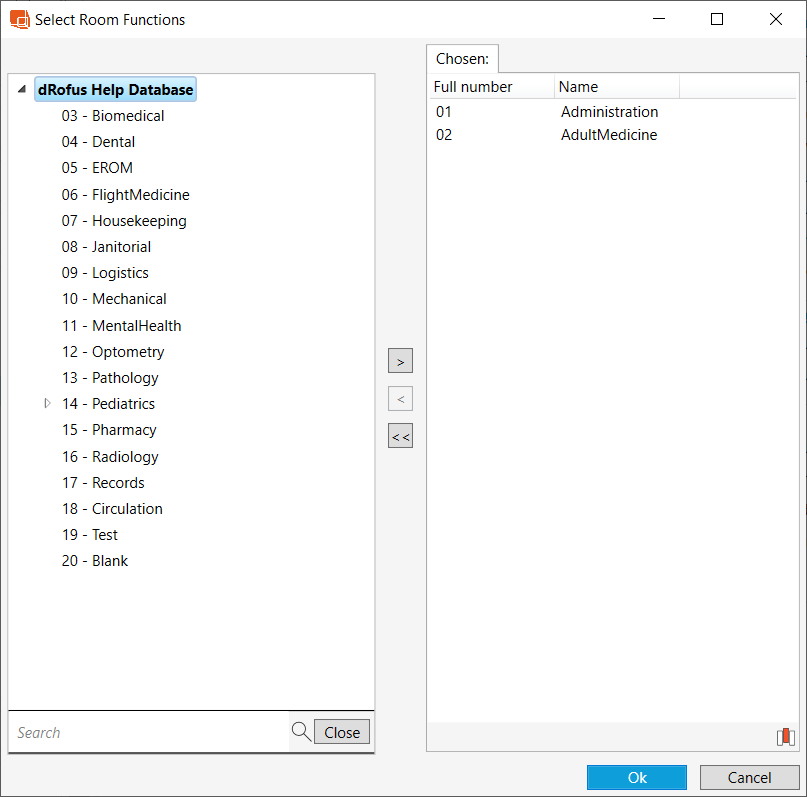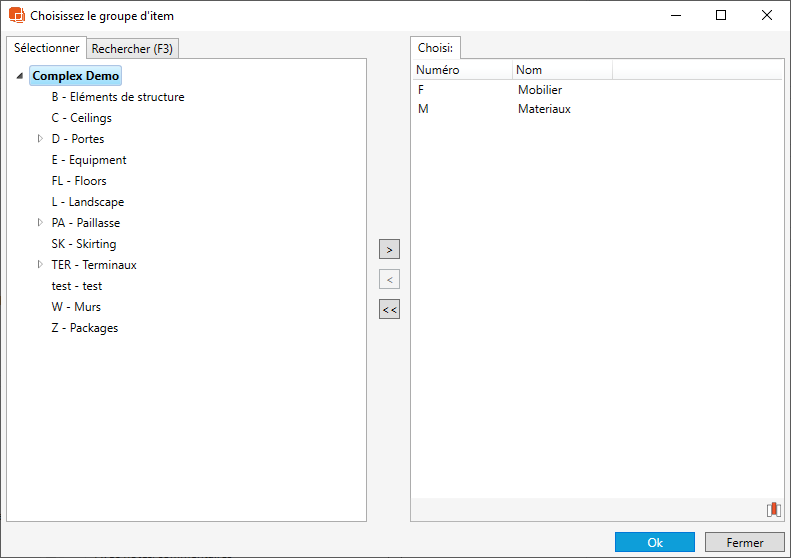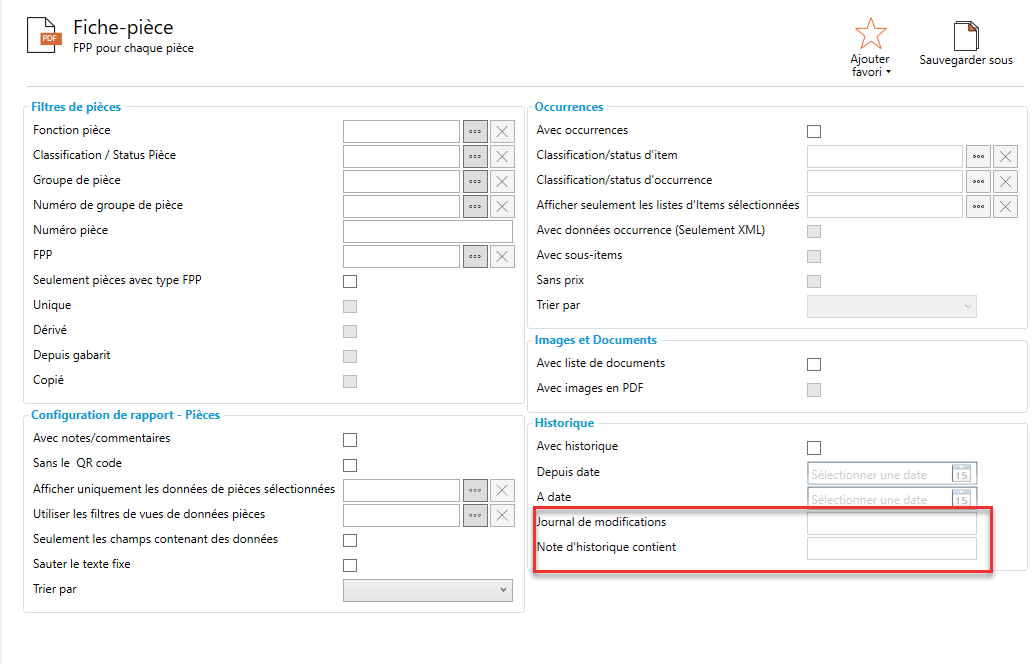Filtres de rapports et configuration
Pour tous les rapports, vous avez la possibilité de filtrer les informations que vous souhaitez inclure dans le rapport, et/ou d'utiliser les choix de configuration du rapport pour spécifier ce que le rapport doit contenir. À certains endroits, il est possible d'ajouter des informations sur d'autres types d'entités que celles sur lesquelles le rapport principal est axé - par exemple, lors de l'ajout de listes d'items à une fiche local, ou de l'historique à un rapport de gabarit de pièce.
Filtres (exclure des données)
De nombreux filtres existent pour un certain nombre de rapports. Vous trouverez ci-dessous un exemple de filtre de fonction de salle, où nous avons choisi de n'inclure les pièces que dans les fonctions 01 - Administration et 02 - Médecine des adultes ;
Filtres de niveaux, tels que les filtres de fonction ou de classification, vous permet de limiter le rapport pour qu'il ne s'applique qu'à certains niveaux. Pour ce faire, cliquez sur le bouton et double-cliquez sur les niveaux sur le côté droit et déplacez-les vers la gauche. Cliquez sur la croix pour supprimer votre sélection.
Astuce
Si vous souhaitez sélectionner un niveau entier avec des sous-niveaux, il vous suffit d'inclure le niveau supérieur (il n'est pas nécessaire de cliquer sur tous les sous-niveaux). Vous trouverez ci-dessous un exemple de filtre de groupe d'items.
Filtres Item/Pièces, pour ouvrir. Contrairement aux filtres de niveau, vous pouvez saisir le(s) numéro(s) d'identification des pièces/articles que vous souhaitez inclure.
Si vous souhaitez sélectionner plusieurs objets lors de la saisie plutôt que lors de la navigation, utilisez des virgules pour les séparer. Vous pouvez également taper une série de chiffres et les séparer par un trait d'union ou une combinaison de caractères. Par exemple, 01.01.001,01.02.001-01.02.004 est une restriction pour le 01.01.001 de et y compris le 01.02.001 à et y compris le 01.02.004. Cliquez sur la croix pour supprimer vos sélections.
Vous pouvez vous attendre à trouver d'autres filtres dans plusieurs rapports PDF :
- Filters de date Vous pouvez également introduire des filtres de date pour les rapports de journal. Vous choisissez cette option dans le calendrier.
- Filtres Status/Classification Ces filtres permettent de filtrer tous les objets pertinents (par exemple, les objets) qui sont étiquetés avec le statut ou la classification choisis.
- Filtres de données Vous pouvez filtrer les champs dans la spécification de l'article, les données de la salle ou les finitions. Pour plus d'informations.
- Autres filtres En outre, il existe un certain nombre d'autres filtres disponibles, par exemple le poste uniquement utilisé dans le projet, le filtrage en fonction du type de données de la salle, du groupe de responsabilité, de la priorité et du groupe budgétaire, etc.
Configuration de Rapports
En plus de filtrer les objets que le rapport doit inclure, la majorité des rapports peuvent également être adaptés pour montrer - ou ne pas montrer - un contenu spécifique.
Exclure du contenu
Le contenu qui peut être exclu de nombreux rapports (partout où c'est pertinent) est l'information sur les prix. Cependant, il y a d'autres informations qui sont normalement présentes mais qui peuvent être exclues dans certains rapports, par exemple les sous-rubriques. Consultez l'interface de chaque rapport pour voir ce qui peut être exclu.
Inclure du contenu additionnel
- Inclure les Occurrences: Inclut les occurrences dans les rapports Room Data et Item Data, par exemple
- Inclure les Produits: Inclut les produits dans les rapports Données Items et Items dans pièces
- Inclure Documents et Images: Disponible dans la plupart des rapports PDF
- Inclure Historique Lorsque vous cliquez sur cette option, vous pouvez choisir de combiner un historique avec un rapport ; par exemple, vous pouvez cliquer sur cette option dans le rapport sur les données des pièces afin que l'historique des données des pièces d'une pièce soit combiné avec et affiché après les données des pièces d'une pièce.
- Historique Filtrez les historiques en fournissant un mot ou une phrase qui apparaît dans la note de l'historique.
- Journaux de modification Filtrez les historiques en fournissant un nom complet ou partiel de la liste des modifications.
.png)